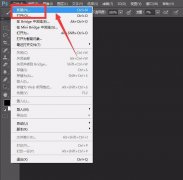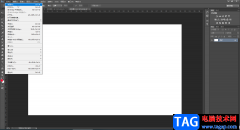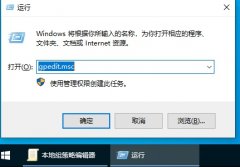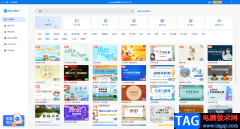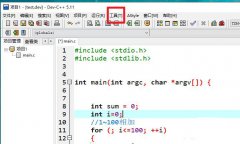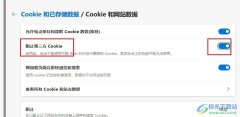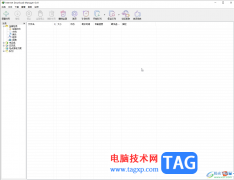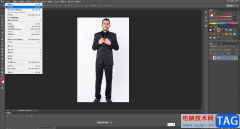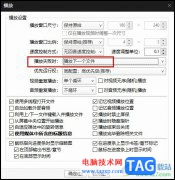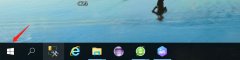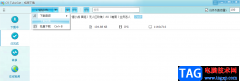AVS Video Editor是一款强大的影像编辑软件,帮助用户将自己喜欢的视频、图片或是音频等素材组合起来,形成令人满意的视频,因此AVS Video Editor软件深受用户的喜爱,当用户在使用AVS Video Editor软件来剪辑视频时,为了避免电脑卡机导致视频未保存的情况,用户可以开启软件的自动保存功能,这样就不用担心视频文件没有保存的情况了,那么用户应该怎么来开启自动保存视频功能呢,其实操作的过程是很简单的,用户直接在设置窗口中找到一般选项卡,接着勾选其中的启用自动保存选项并设置好间隔保存时间即可解决问题,那么接下来就让小编来向大家分享一下AVS Video Editor开启自动保存视频的方法教程吧。
方法步骤
1.用户在电脑桌面上打开AVS Video Editor软件,并来到剪辑页面上
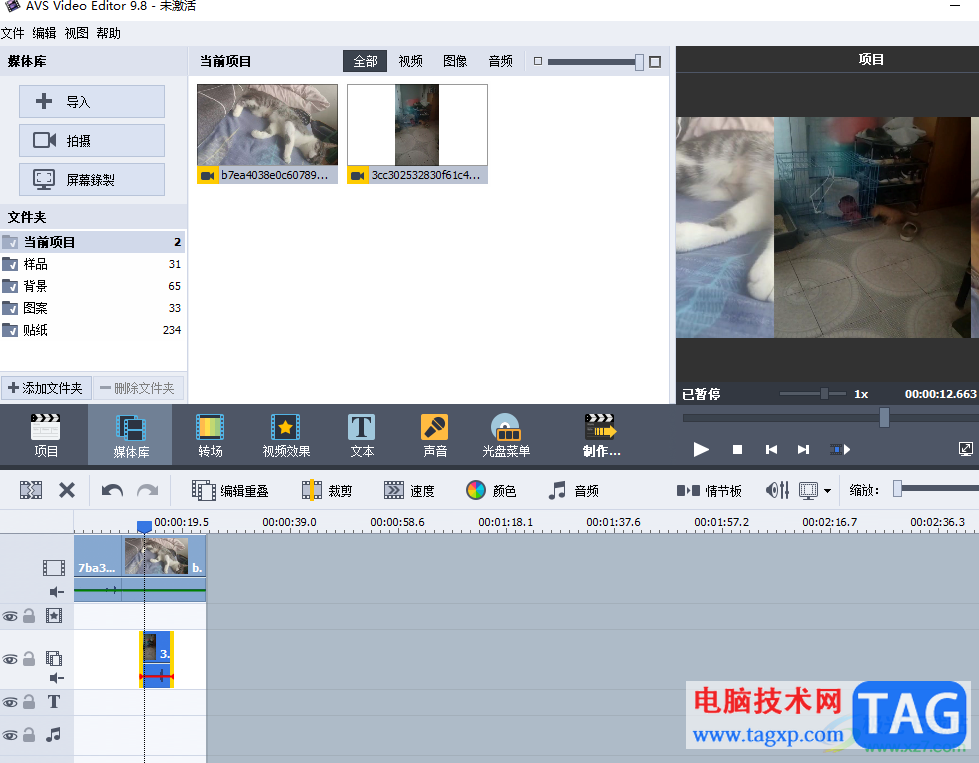
2.在页面上方的菜单栏中点击编辑选项,将会弹出下拉选项卡,用户选择其中的设置选项
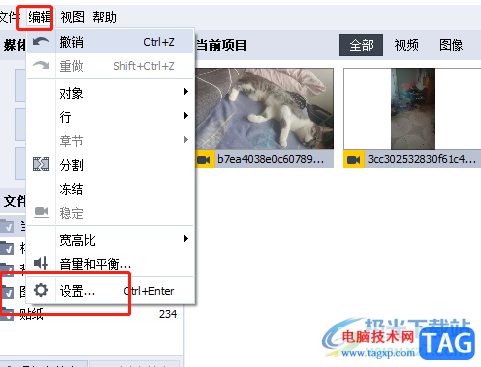
3.进入到设置窗口中,用户将左侧的选项卡切换到一般选项卡上
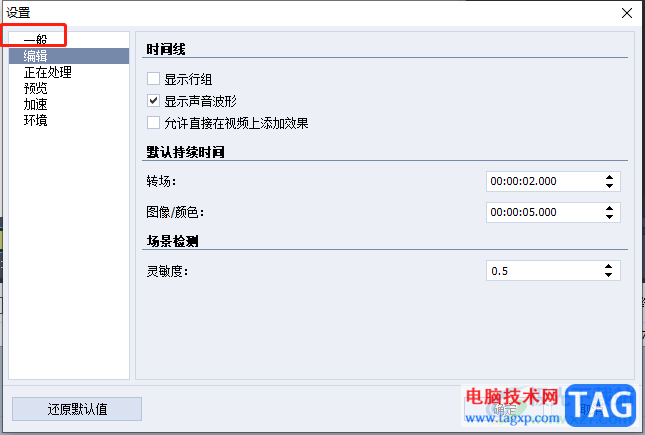
4.这时可以看到右侧页面显示出来的功能选项,用户勾选启用自动保存选项
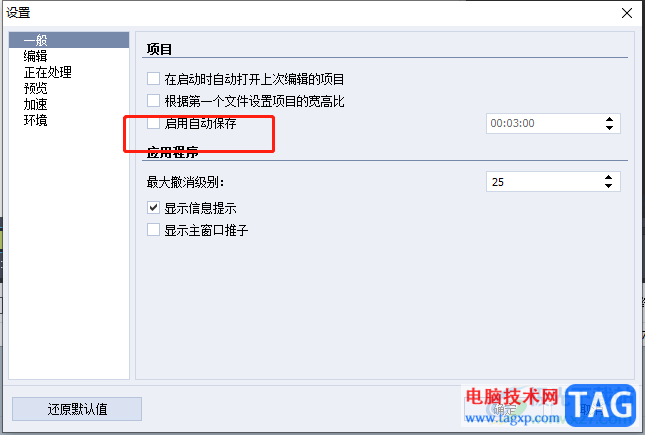
5.接着在右侧可以看到间隔保存时间按钮,用户根据自己的需求来调整保存时间并按下确定按钮即可
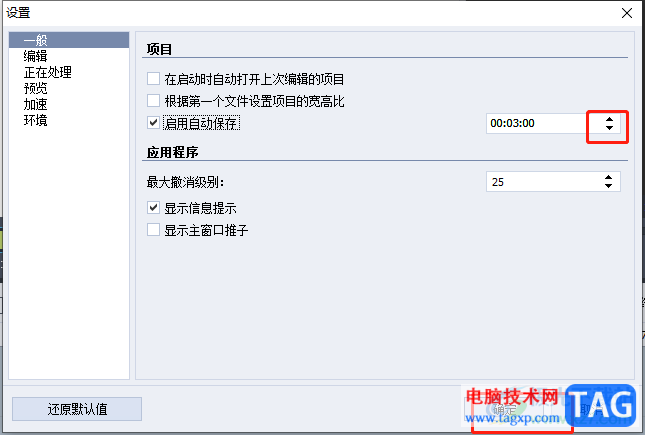
6.完成上述操作后,用户回到剪辑页面上剪辑视频,就可以实现边剪辑边自动保存了
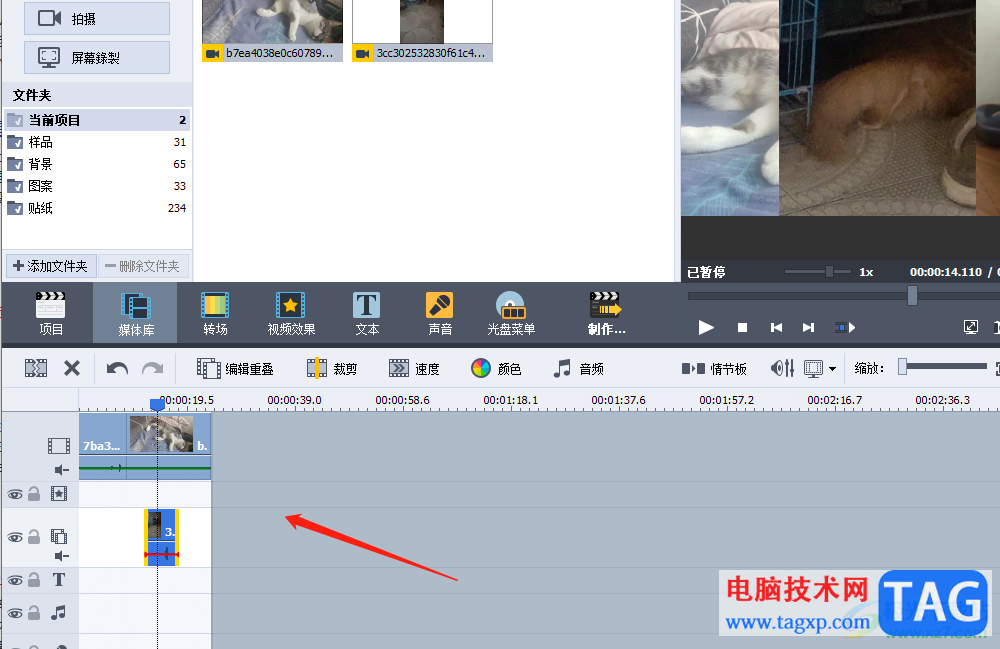
用户在剪辑视频时,会担心出现视频文件未保存的情况,这时用户就可以进入到设置窗口中找到其中的一般选项卡,接着勾选其中的启用自动保存选项并设置好时间间隔即可解决问题,因此感兴趣的用户可以跟着小编的教程操作起来,一定可以解决问题的。